Reklama
Ostatnio Google podjęło kroki, aby Android był bardziej przyjazny offline. Możesz zapisać Obszary Map Google offline Jak pobierać mapy offline w Mapach Google na AndroidaChcesz korzystać z Google Maps bez połączenia z Internetem? Oto jak. Czytaj więcej i nawet ustawiać w kolejce wyszukiwania Google Możesz teraz umieszczać w kolejce wyszukiwania Google, gdy jesteś offlineGoogle wprowadza aktualizację aplikacji Google na Androida. Ta aktualizacja oznacza, że możesz teraz wyszukiwać w Google, nawet gdy jesteś offline. Trochę Czytaj więcej gdy nie masz połączenia z internetem. Brakowało Androida prostego i oficjalnego sposobu zapisywania całych stron internetowych do użytku offline. Tak, były aplikacje i rozwiązania innych firm Producenci telefonów z Androidem Skórki na Androida: Jak producenci sprzętu zmieniają system Android?Producenci sprzętu lubią przenosić Androida i przekształcać go w coś całkowicie własnego, ale czy to dobrze, czy źle? Spójrz i porównaj te różne skórki Androida. Czytaj więcej
. Ale teraz Google ma tryb offline wbudowany bezpośrednio w Chrome Teraz możesz czytać offline, używając Chrome na AndroidzieChociaż użytkownicy Chrome mają już możliwość czytania offline, Google wprowadził kilka ulepszeń, które powinny sprawić, że będzie bardziej płynna. Czytaj więcej .W tym artykule pokażemy, jak działa funkcja offline Chrome, a także trzy inne alternatywne metody wykonania zadania.
1. Zapisz offline, używając Chrome
Własna przeglądarka Chrome Google 5 ukrytych poprawek Chrome na Androida, które musisz wypróbowaćGdy aktywujesz te flagi w Chrome, przeglądanie będzie znacznie lepsze. Czytaj więcej teraz ma tryb offline, który pozwala zapisywać pełne strony internetowe wraz z ich oryginalnym formatowaniem na telefonie z Androidem. Jest to świetne, ponieważ dopóki używasz najnowszej wersji Chrome, masz już dostęp do tej funkcji.
w przeciwieństwie do aplikacje do odczytu później 5 lepszych alternatyw dla kieszeni, które dodadzą do zakładek wszystko na późniejPocket od dawna utrzymuje koronę jako najlepsza internetowa usługa zakładek cyfrowych. Ale czy nadszedł czas na złomowanie i poszukiwanie lepszych alternatywnych zakładek do przeczytania? Czytaj więcej o czym mówimy poniżej, Chrome pobierze stronę internetową jak jest. Dzięki temu uzyskasz dostęp do wszystkich zdjęć, tekstu i danych w tym samym formacie. Usługi Read-it-later zwykle usuwają formatowanie ze strony internetowej.
Tryb offline Chrome jest zintegrowany z Pliki do pobrania funkcja i może nie być oczywista dla początkujących użytkowników.
Aby zapisać stronę internetową w celu uzyskania dostępu offline, dotknij ikony z trzema kropkami w prawym górnym rogu i dotknij Ściągnij przycisk. Pobieranie strony rozpocznie się w tle, a po zapisaniu strony w telefonie otrzymasz potwierdzenie.
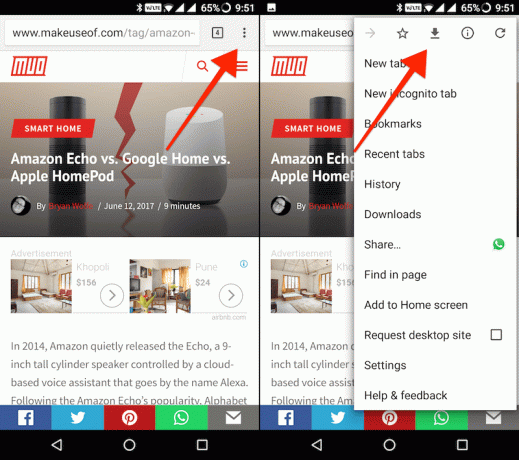
Możesz także zapisać stronę, nawet jej nie otwierając. Naciśnij i przytrzymaj łącze i wybierz Link do pobrania.
Teraz możesz zamknąć stronę i aplikację bez obawy o utratę dostępu do treści, gdy nie masz połączenia z internetem.
Aby wrócić do zapisanych stron, musisz przejść do Pliki do pobrania Sekcja. W Chrome dotknij ikony z trzema kropkami i wybierz Pliki do pobrania. Jeśli wrócisz zaraz po zapisaniu strony, zobaczysz ją bezpośrednio u góry listy.
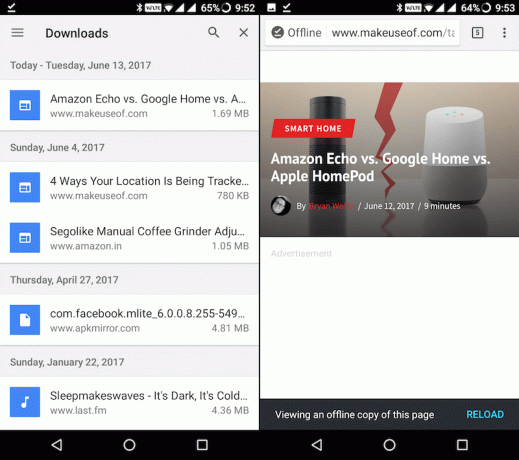
Ale jeśli minęło trochę czasu, możesz posortować tylko zapisane strony, dotykając trzywierszowej ikony w lewym górnym rogu i wybierając Strony. Możesz także usunąć pobraną stronę, po prostu dotykając i przytrzymując pozycję na liście i wybierając Usunąć przycisk.
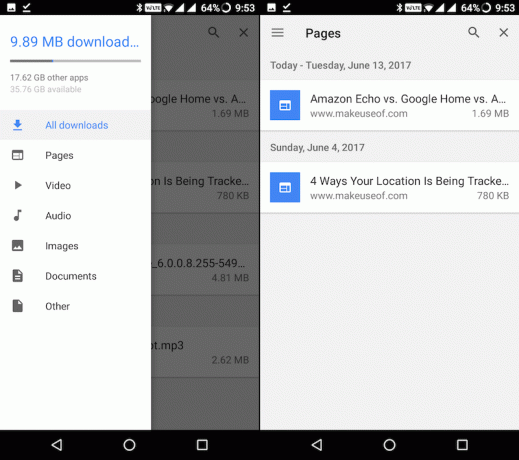
Ściągnij — Google Chrome (Wolny)
2. Zapisz offline, używając Pocket
Pocket to usługa, którą później przeczytasz. Oto jak to działa. Zapisujesz stronę internetową w Pocket (z telefonu z Androidem lub z komputera), a następnie aplikacja pobiera uproszczoną wersję strony. Będzie zawierał cały tekst, linki, niektóre obrazy i to wszystko. Żadna nawigacja, elementy projektu, reklamy ani żadne inne multimedia nie zostaną zapisane w telefonie.
Pocket to zalecany sposób zapisywania stron tekstowych (takich jak artykuły), które chcesz czytać offline. Ale do wszystkiego innego zalecamy korzystanie z trybu offline Chrome.
Aby korzystać z Pocket, pobierz aplikację i utwórz konto. Teraz przejdź do przeglądarki i otwórz stronę, którą chcesz zapisać. W Chrome dotknij ikony z trzema kropkami i wybierz Dzielić. Z tego menu wybierz Kieszeń Ikona.
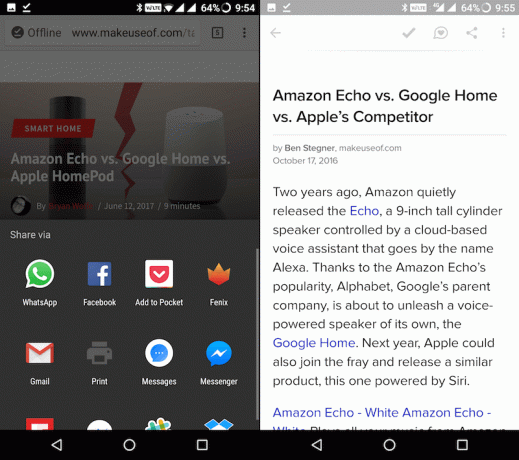
Po powrocie do aplikacji Pocket zobaczysz wymieniony artykuł. Naciśnij, aby rozpocząć czytanie. Innym powodem, dla którego zaleca się zapisywanie długich artykułów, jest to, że możesz dostosować czcionkę, rozmiar czcionki i tło. Możesz także użyć funkcja zamiany tekstu na mowę 8 alternatywnych sposobów na bycie mądrzejszym bez czytaniaCzytanie może być czasochłonne i powodować zmęczenie oczu. Oto osiem możliwości, by stać się mądrzejszym bez czytania. W końcu zawsze chcesz się uczyć. Czytaj więcej przeczytać artykuł.
Ściągnij — Kieszeń (Wolny)
3. Zapisz offline, używając Opera Mini
Jeśli masz ograniczony pakiet danych, Opera Mini z gwiezdnym trybem oszczędzania danych Czy kompresja danych Opera Mini jest wystarczająca do zmiany?Jeśli korzystasz ze starszego Androida, nowa Opera Mini jest zoptymalizowana pod kątem starzenia się sprzętu i oprogramowania. Czy Opera może rzeczywiście wrócić z nową przeglądarką? Dowiedzmy Się. Czytaj więcej może być ratunkiem życia. I podobnie jak Chrome, Opera Mini ma funkcję offline.
Po otwarciu strony w Operze Mini dotknij ikony z trzema kropkami i wybierz Zapisz na offline.
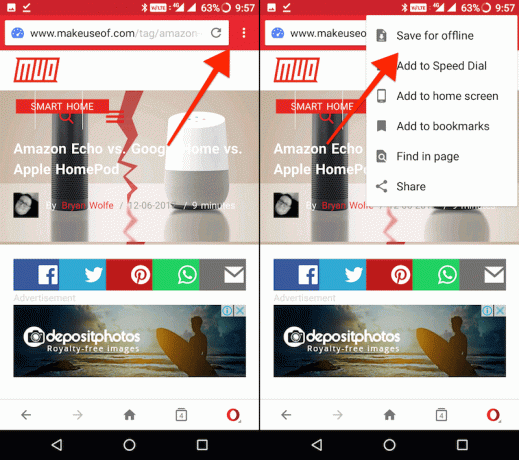
Aby wyświetlić zapisane strony, dotknij ikony Opera w prawym dolnym rogu i wybierz Strony offline.
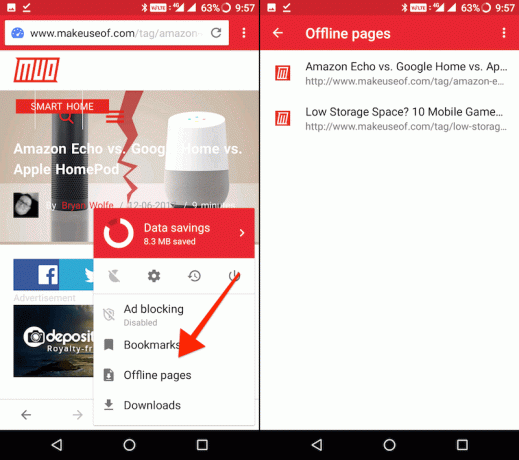
Aby usunąć stronę, dotknij i przytrzymaj ją, a następnie wybierz Usunąć.
Ściągnij — Opera Mini (Wolny)
4. Zapisz offline jako PDF
Jeśli chcesz zapisać stronę w formacie, który można otworzyć prawie wszędzie i który można przenieść na komputer PC lub zsynchronizować online, najlepszym rozwiązaniem jest zapisanie go w formacie PDF. Możesz to zrobić dość łatwo z Chrome.
Po załadowaniu strony dotknij ikony z trzema kropkami i wybierz Dzielić. Stąd wybierz Wydrukować.
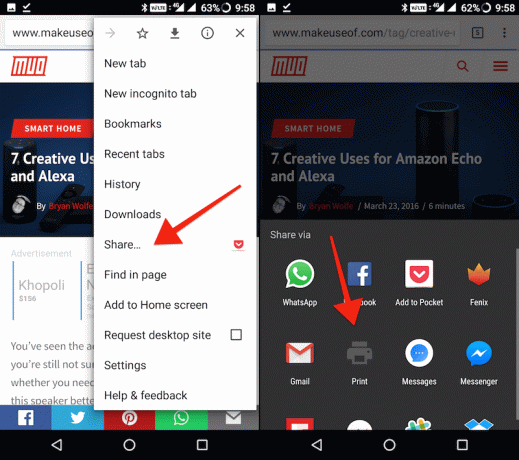
Od góry dotknij Wybierz drukarkę i wybierz Zapisz jako PDF.
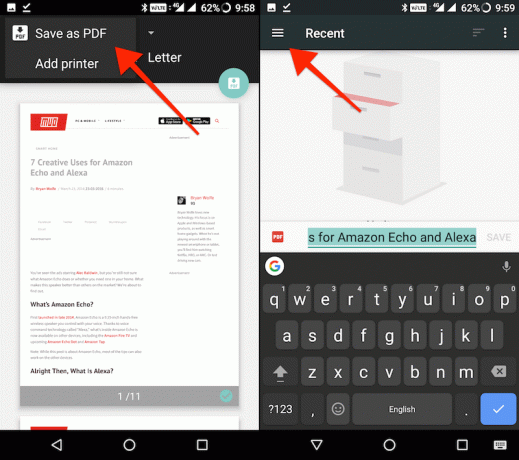
Zostaniesz teraz zapytany, gdzie chcesz zapisać plik PDF (jeśli wcześniej coś zapisałeś, zobaczysz tutaj ostatnie miejsca docelowe). Jeśli stukniesz tutaj ikonę trzywierszową, zobaczysz Dysk Google jako źródło. Ale możesz również zapisać plik PDF lokalnie. Naciśnij ikonę z trzema kropkami i wybierz Pokaż pamięć wewnętrzną.
Teraz, gdy stukniesz ikonę trzywierszową, zobaczysz tam nazwę swojego urządzenia wraz z informacją o ilości wolnego miejsca. Stuknij nazwę urządzenia i przejdź do folderu, w którym chcesz zapisać plik PDF. Następnie dotknij Zapisać przycisk.
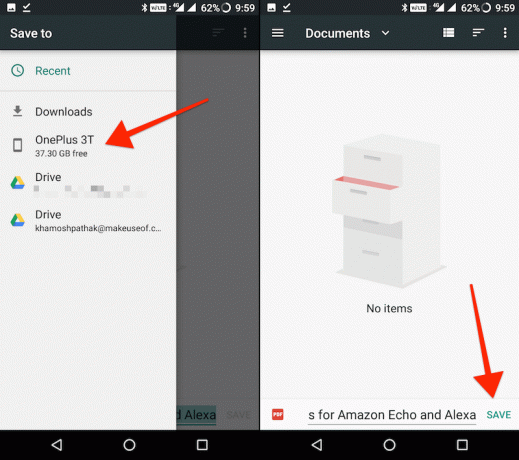
Teraz będziesz mógł otworzyć ten plik PDF w dowolna aplikacja do odczytu plików PDF, w tym domyślny czytnik PDF na Dysku Google.
I dla konwersja wielu stron do plików PDF Jak konwertować wiele stron internetowych na pliki PDF za pomocą WgetChcesz zarchiwizować niektóre strony internetowe, aby przeczytać je później na dowolnym urządzeniu? Odpowiedzią jest konwersja tych stron do formatu PDF za pomocą Wget. Czytaj więcej na komputerze sprawdź, jak to zrobić za pomocą Wget.
Wskazówki dotyczące oszczędzania pamięci i przepustowości
Jeśli masz ograniczone połączenie internetowe i używając telefonu z Androidem, który nie ma dużo wolnego miejsca w pamięci wewnętrznej, wykonaj następujące kroki, aby poprawić wrażenia z korzystania z Androida.
- Zainstaluj wolne od wzdęcia wersje Lite popularnych mediów społecznościowych i aplikacji komunikacyjnych Zaoszczędź miejsce na dysku dzięki 7 aplikacjom na Androida LiteJeśli masz starsze urządzenie lub po prostu tani telefon z Androidem, te aplikacje będą dla Ciebie znacznie lepsze niż ich główne odpowiedniki. Czytaj więcej ważące zaledwie 1 MB lub mniej.
- Podczas korzystania z aplikacji społecznościowych wyłącz funkcje marnowania danych, takie jak autoodtwarzanie wideo Oszczędzaj dane mobilne dzięki Lite alternatywy dla Facebooka, Twittera i innychZużycie danych ma znaczenie, zwłaszcza jeśli masz ograniczony pakiet danych. Największymi winowajcami przechwytywania danych są aplikacje społecznościowe, takie jak Facebook, Snapchat i inne. Wypróbuj lżejsze wersje tych popularnych aplikacji. Czytaj więcej .
- Użyj lekkich alternatyw aplikacji Niski poziom pamięci? Oszczędzaj miejsce na Androidzie dzięki świetnym aplikacjom poniżej 10 megabajtówMasz mało miejsca na telefonie lub tablecie? Te małe aplikacje powinny być w stanie temu zaradzić! Czytaj więcej do przeglądarek, aplikacji SMS i tak dalej.
Robiąc to wszystko, możesz zwolnić miejsce zapisywanie artykułów i stron do czytania offline Jak pobrać pełną stronę internetową do czytania offlineSkorzystaj z tych metod, aby zapisać strony internetowe do czytania w trybie offline i mieć pod ręką swoje ulubione strony internetowe, gdy będziesz ich najbardziej potrzebować. Czytaj więcej . W ten sposób możesz pobierać artykuły przez Wi-Fi, a następnie czytać je w ruchu.
Jak radzisz sobie z ograniczonym planem danych? Jak zapisujesz strony internetowe i inne treści do użytku offline? Czy korzystasz z narzędzia do tworzenia zakładek? Podziel się z nami w komentarzach poniżej.
Khamosh Pathak jest niezależnym pisarzem technologii i projektantem User Experience. Kiedy nie pomaga ludziom w jak najlepszym wykorzystaniu ich obecnej technologii, pomaga klientom projektować lepsze aplikacje i strony internetowe. W wolnych chwilach ogląda specjalne komedie na Netflix i raz jeszcze próbuje przebić się przez długą książkę. Jest @pixeldetective na Twitterze.


